Cómo editar videos para YouTube
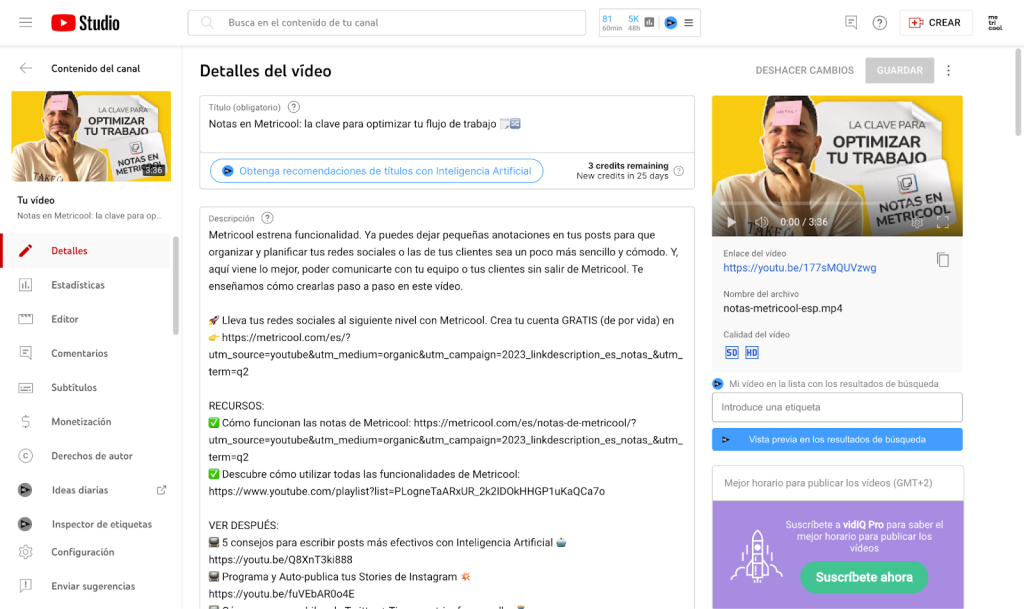
¿Has subido un video a YouTube y quieres hacer algún cambio? No te preocupes porque puedes modificar cualquier elemento: te contamos cómo editar un video para YouTube ya subido.
Cómo editar un video para YouTube
Editar un video es fácil si sabes cómo y si cuentas con todas las herramientas o pasos para ello. Aquí te contamos cómo hacerlo:
- Herramienta para editar.
El primer paso es elegir una herramienta para editar tus videos. En internet cuentas con un gran catálogo de ellas para elegir, entre aplicaciones gratis o con opciones de pago.
iMovie, Filmora o VegasPro son algunas de ellas. Incluso, si necesitas un editor de videos online, en Metricool tienes nuestro editor. En él cuentas con lo necesario para modificar, añadir o editar cualquier elemento de tu video.
- Comienza la edición.
Una vez elegida la herramienta para editar tu video toca ponerse manos a la obra.
Sobre el bruto de tu video tienes que elegir las escenas y cortes que vas a usar para tu publicación. Siempre siguiendo una línea basada en el guión de tu video, que tenga sentido y sea entendible para el espectador.
Recuerda añadir transiciones que ayuden a entender al espectador que una escena termina y empieza otra.
- Incorpora contenido extra.
Ya tienes las escenas preparadas, con transiciones entre ellas, ¿y por qué no añadir efectos gráficos, capturas de pantalla o imágenes que ayuden a entender el contenido de tu video?
Este contenido extra es útil para ampliar la información del video, que los espectadores tengan un gran aporte de valor si ven el video.
Recuerda dejar este material en la descripción para que después puedan descargarlo.
- Exporta el video.
Con toda la edición preparada y listo para subir a YouTube, tienes que renderizar y exportar el video en el formato correcto: .MP4. .AVI, .MOV, etc. Aunque el más recomendable es .MP4.
También es importante tener en cuenta las dimensiones de los videos, donde la plataforma recomienda una relación de aspecto 16:9 y en las siguientes resoluciones:
Con todo ya preparado solo queda compartir tu video en YouTube: aquí tienes una guía paso a paso de cómo subir un video a YouTube.
Cómo editar un video ya subido
Editar un video de YouTube que ya has subido es fácil: no necesitas eliminarlo y subirlo de nuevo y además tienes un montón de opciones para cambiar elementos.
Tal vez porque no te convence cómo ha quedado la imagen de portada, quieres cambiar el título porque no estás consiguiendo muchas visualizaciones o incluso cambiar la descripción para orientarla al SEO.
Para modificar tu video ya subido a YouTube tienes que:
- Entrar a YouTube Studio.
- Ir a ‘Contenido’ en la parte izquierda de la pantalla.
- Seleccionar el video que quieres editar.
- Sobre el lápiz bajo el nombre haz clic en ‘Detalles’.
YouTube te lleva a la pantalla de edición para cambiar lo que necesites.
Si le das al botón de tres puntos de opciones y luego en editar, puedes cambiar el título y la descripción de forma rápida.
Qué puedes editar de tu video
Vale, ya sabes cómo acceder al panel de edición de tu video, ¿qué puedes editar?
- Detalles del video.
En esta pantalla tienes toda la información sobre tu video y que, por supuesto, puedes modificar en cualquier momento.
Aquí modificas el título del vídeo y la descripción: si consideras que el título tiene más potencial a nivel SEO o para llamar la atención o quieres cambiar algo de la descripción.
También otros aspectos como la miniatura, una opción genial si crees que no está funcionando la actual, la lista de reproducción al que quieres añadir el video, así como otros aspectos como el idioma, la categoría, los comentarios, las etiquetas o remixes en shorts.
- Detalles finales.
En la columna de la derecha tienes más opciones para la edición del video: la visibilidad del mismo, si hay restricciones y la posibilidad de añadir subtítulos a tu contenido.
En esta misma sección añades las pantallas finales para incluir videos a los que quieres llevar a tus espectadores. También una lista de reproducción, un canal o un enlace que te interese.
Las tarjetas, que son los pequeños enlaces que aparecen durante el video en la parte superior derecha, los configuras también en esta sección: incluyes un enlace, una lista de reproducción, un canal o un enlace cualquiera.
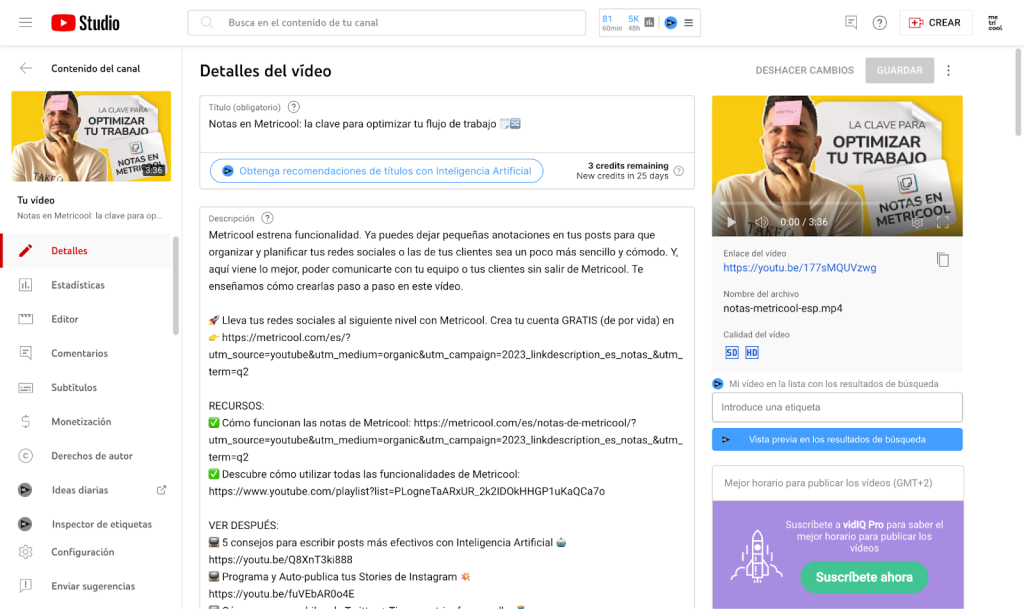
- Edición de video.
¿Creías que esto era todo? En absoluto, en YouTube también tienes herramientas para modificar otros aspectos de tu video sin necesidad de subirlo de nuevo.
Herramientas de edición que te permiten:
➡️ Recortar alguna sección del video, si crees que hay algún fragmento que se ha quedado anticuado o que sobra.
➡️ Desenfoque de caras, que hace de forma automática, o desenfoque personalizado, donde marcar el minutado, la forma y el comportamiento del enfoque.
➡️ Añade una pista de audio desde la música destacada, e incluso hacer una búsqueda personalizada.
➡️ Cambia e incluye las tarjetas y pantallas finales a tu video.
Consejos para editar tus videos
Ahora ya sabes cómo editar un video para YouTube, un video que ya has subido y qué opciones tienes para cambiarlo.
Aquí te dejo también unos consejos para llevar la edición de tu video al siguiente nivel:
- Escoge una herramienta idónea para editar.
Como siempre, te recomendamos que tengas en cuenta la herramienta que vas a utilizar: si buscas una edición simple, tal vez con un editor sencillo o en línea te sirva.
Si quieres apostar desde el inicio por una edición profesional sí te recomendamos que apuestes por una herramienta de pago o que tenga más opciones.
- Comprueba que todo está correcto.
Antes de subirlo recuerda hacer las revisiones que necesites. Incluso, si quieres verlo ya en YouTube, solo tienes que publicarlo en modo oculto.
En este modo solo los usuarios que tienen el enlace pueden acceder al contenido: así que compártelo y revisa que esté todo correcto.
- Inspírate en otros editores.
En YouTube hay una gran cantidad de creadores de contenido que trabajan con editores, así que la competencia es feroz.
Por tanto es importante que tengas tu propio estilo de edición, pero no por ello dejar de tomar referencias de otros que te ayuden a darte ideas o a inspirarte.
- Trabaja en concordancia a la marca.
Está bien innovar y crear para atraer espectadores, pero no olvides mantener el tono o voz de tu marca también en tus videos.
Es importante para que el espectador te reconozca al primer clip: por si tienes dudas de cómo enfocar la voz de tu marca, aquí te dejamos un video que te va a interesar.
Trata sobre cómo crear tu plan editorial paso a paso, donde encontrarás cómo encontrar la voz de tu marca 👇🏻
Ahora ya sabes cómo editar un video para YouTube y cómo editar algunos de los elementos del video ya subido.
Y, de paso, te dejo aquí esta guía de cómo crear y subir un video de YouTube.

